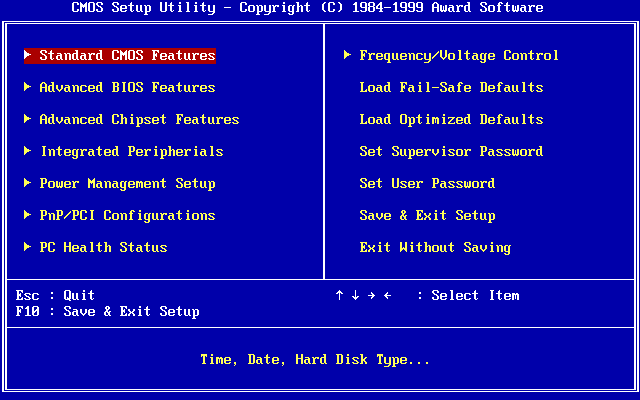Как запустить на компе биос: Как зайти в Биос (BIOS — UEFI) на стационарном компьютере и ноутбуке — Hi-Tech Mail.ru
Содержание
Как зайти в БИОС?
«Русский человек славится своим умением находить выход из самых трудных ситуаций, но еще более он славится своим умением находить туда вход.»
Стас Янковский
Вряд ли найдется такой пользователь компьютера, которому ни разу в своей жизни не потребовалось бы воспользоваться программой BIOS Setup или, как принято говорить на компьютерном жаргоне, войти в БИОС. Причин для этого может быть много – от необходимости установить необходимые параметры работы памяти, процессора и дисководов до мониторинга состояния оборудования на ПК или ноутбуке или установки пароля на вход в систему или сам Setup. И поэтому вопрос о том, как войти в BIOS, для большинства читателей наверняка не праздный.
Содержание статьи
- Основной вариант для входа в BIOS
- Возможные проблемы при вхождении в BIOS
- Многое зависит и от клавиатуры
- Что делать, если мешает пароль?
- Заключение
Основной вариант для входа в BIOS
Для того, чтобы войти в BIOS нужно всего лишь нажать определенную клавишу при загрузке компьютера. Обычно этой клавишей является клавиша Del, но встречаются и другие клавиши или комбинации клавиш. Как войти в БИОС, если вы не знаете нужной клавиши?
Обычно этой клавишей является клавиша Del, но встречаются и другие клавиши или комбинации клавиш. Как войти в БИОС, если вы не знаете нужной клавиши?
Прежде всего, желательно посмотреть документацию к вашему компьютеру, особенно в том случае, если вы являетесь счастливым владельцем ноутбука, поскольку производители ноутбуков далеко не всегда соблюдают этот стандарт, и для того, чтобы узнать, как зайти в BIOS методом проб ошибок, вам придется перепробовать слишком много клавиш. Нажимать нужные клавиши нужно в тот момент, когда на экране появляются данные о компьютере.
Обычно на этом стартовом экране показывается информация о клавише, которой надо пользоваться для входа в BIOS на настольном компьютере или ноутбуке. Если вы не успеваете рассмотреть эту информацию, то воспользуйтесь клавишей Pause/Break – это остановит загрузку системы. Чтобы возобновить загрузку, обычно надо нажать клавишу Esc.
Стандартные клавиши, при помощи которых можно зайти в Setup различных производителей BIOS:
- AMI – Del, F2
- Phoenix – Del, Ctrl-Alt-Esc, Ctrl-Alt-S, Ctrl-Alt-Ins
- Award – Del, Ctrl-Alt-Esc
Возможные проблемы при вхождении в BIOS
Очень часто люди совершают следующую ошибку, когда пытаются зайти в BIOS Setup – нажимают клавишу при загрузке слишком поздно, когда стартовый экран уже исчез и сменился картинкой загрузки Windows или меню выбора операционной системы.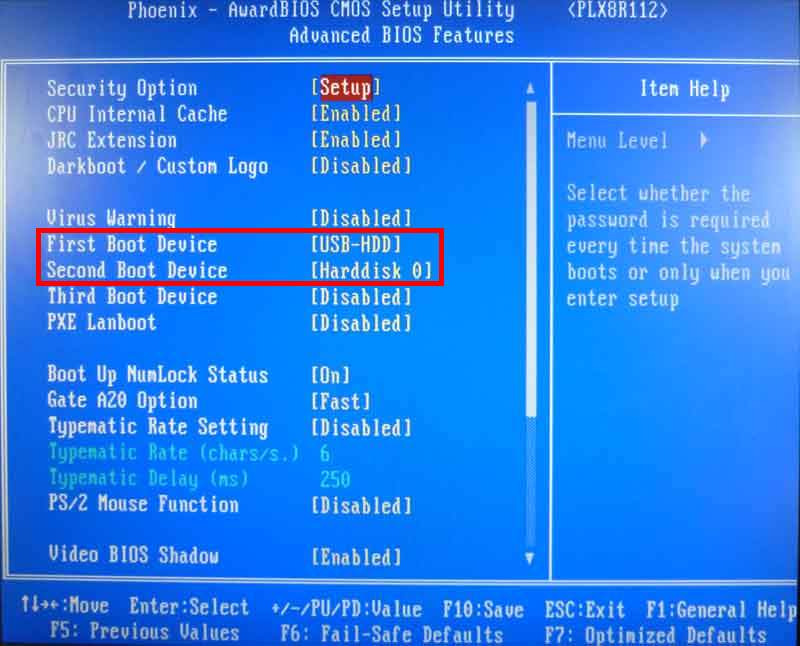 Если это произошло, то нажимать нужную клавишу уже бесполезно – в BIOS вам уже не зайти. Как запустить БИОС в этом случае? Придется перезагружать систему снова. Поэтому лучше всего при перезагрузке держать нужную клавишу все время нажатой. Компьютеру это не повредит, зато вы не пропустите нужный вам момент и автоматически войдете в BIOS.
Если это произошло, то нажимать нужную клавишу уже бесполезно – в BIOS вам уже не зайти. Как запустить БИОС в этом случае? Придется перезагружать систему снова. Поэтому лучше всего при перезагрузке держать нужную клавишу все время нажатой. Компьютеру это не повредит, зато вы не пропустите нужный вам момент и автоматически войдете в BIOS.
Как войти в БИОС лучше всего – при горячей перезагрузке клавишами Ctrl-Alt-Del или при помощи включения-выключения системного блока? Проще, конечно же, зайти в BIOS при горячей перезагрузке, но бывает такая ситуация, когда какая-нибудь системная утилита, установленная в операционной системе, перехватывает комбинацию клавиш Ctrl-Alt-Del и не производит нормальную перезагрузку. Поэтому лучше все же пользоваться Reset.
Вопрос о том, как открыть БИОС на ноутбуке, обычно вызывает больше всего трудностей. Перезагрузка системы на ноутбуке обычно происходит очень быстро, и пользователю показывается минимум информации на экране. Поэтому уловить нужный момент для запуска БИОС на ноутбуке бывает особенно непросто.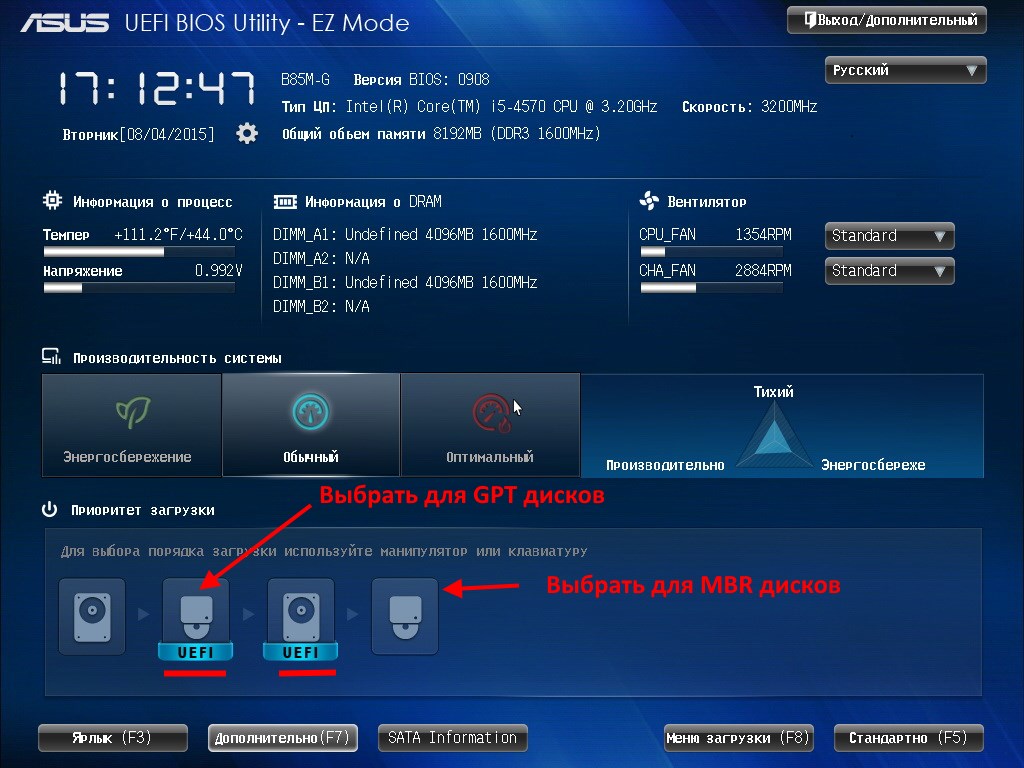 Вы можете подумать – что в этом такого – ведь достаточно зажать клавишу Del? Но нет, для большинства ноутбуков эта клавиша не работает в качестве пропуска в программу Setup. Иногда удается подсмотреть нужную клавишу в нижней строке. Но если вам так и не удалось узнать клавишу, то для решения вопроса, как зайти в БИОС на ноутбуке, лучше всего обратиться к документации по нужной вам модели ноутбука.
Вы можете подумать – что в этом такого – ведь достаточно зажать клавишу Del? Но нет, для большинства ноутбуков эта клавиша не работает в качестве пропуска в программу Setup. Иногда удается подсмотреть нужную клавишу в нижней строке. Но если вам так и не удалось узнать клавишу, то для решения вопроса, как зайти в БИОС на ноутбуке, лучше всего обратиться к документации по нужной вам модели ноутбука.
Многое зависит и от клавиатуры
Еще может быть такая ситуация, что вы не можете войти в BIOS по нажатию определенной комбинации клавиш просто потому, что неисправна клавиатура или вы плохо ее подсоединили. Такая ситуация может приключиться, например, в том случае, если вы хотите войти в BIOS на новом системном блоке. Так что вместо того, чтобы сидеть и мучиться вопросом «почему я не могу войти в BIOS», иногда бывает полезно просто проверить, а в порядке ли ваша клавиатура?
Иногда, кстати, бывает так, что вы пользуетесь USB-клавиатурой – при том, что BIOS не поддерживает режим USB в режиме загрузки или в нем отключена подобная опция.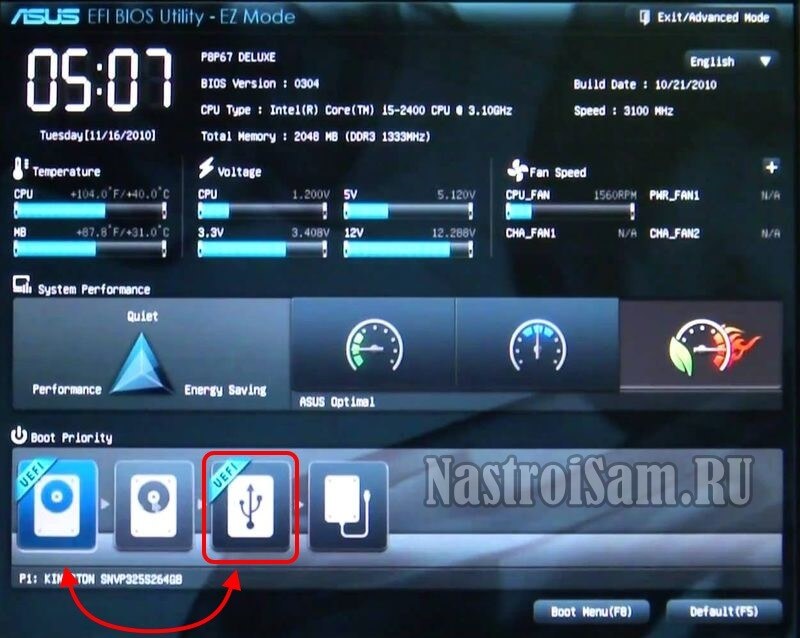 В таком случае есть смысл поменять клавиатуру, например, на клавиатуру с PS-разъемом.
В таком случае есть смысл поменять клавиатуру, например, на клавиатуру с PS-разъемом.
Что делать, если мешает пароль?
Иногда бывает так, что пользователь не может зайти в BIOS в том случае, если на вход в BIOS установлен пароль, который он не помнит или пароль был установлен кем-то другим. Подобный пароль иногда ставит фирма, продающая и настраивающая компьютерное оборудование. Если вы хотите сбросить его и получить возможность беспрепятственно войти в BIOS, то вам придется вскрывать корпус компьютера и сбрасывать CMOS-память BIOS при помощи установки специальной перемычки для очистки памяти на материнской плате или временного изъятия батарейки BIOS. Как эти мероприятия лучше всего осуществить, вы можете узнать в документации по материнской плате.
Заключение
BIOS Setup очень часто бывает первой программой, с которой сталкивается пользователь компьютера. Поэтому производители компьютерной техники обычно делают так, чтобы вопрос о том, как запустить BIOS, не омрачал бы жизни неискушенному пользователю. Надеемся, что у вас не возникнут проблемы по поводу того, как попасть в BIOS на настольном компьютере или ноутбуке. Если все же они возникли, то надеемся, что эта статья вам помогла их решить.
Надеемся, что у вас не возникнут проблемы по поводу того, как попасть в BIOS на настольном компьютере или ноутбуке. Если все же они возникли, то надеемся, что эта статья вам помогла их решить.
Порекомендуйте Друзьям статью:
Как зайти в биос на windows 10
С выходом ОС windows 10, ко мне начали приходить письма с вопросом как зайти, войти, открыть, выйти, запустить, включить, сделать вход, вызвать или попасть в биос на windows 10 в ноутбуках Acer, Compaq, Dell, eMachine, HP, Packard Bell, Sony VAIO, Toshiba, Asus или компьютере.
Описать процедуру входа на виндовс 10 несколькими словами не получится никак. Приходилось спрашивать, какой именно биос? Компьютер это или ноутбук?
Одним словом, вести переписку. Чтобы этого избежать пришла мысль написать полное руководство и просто отправлять спрашивающих сюда.
Возможно вы один / одна из них. Прочитав эту инструкцию войти в биос сможет даже школьник.
Первое, что вы должны запомнить, так это, то что войти в него можно только сразу при запуске компьютера или ноутбука.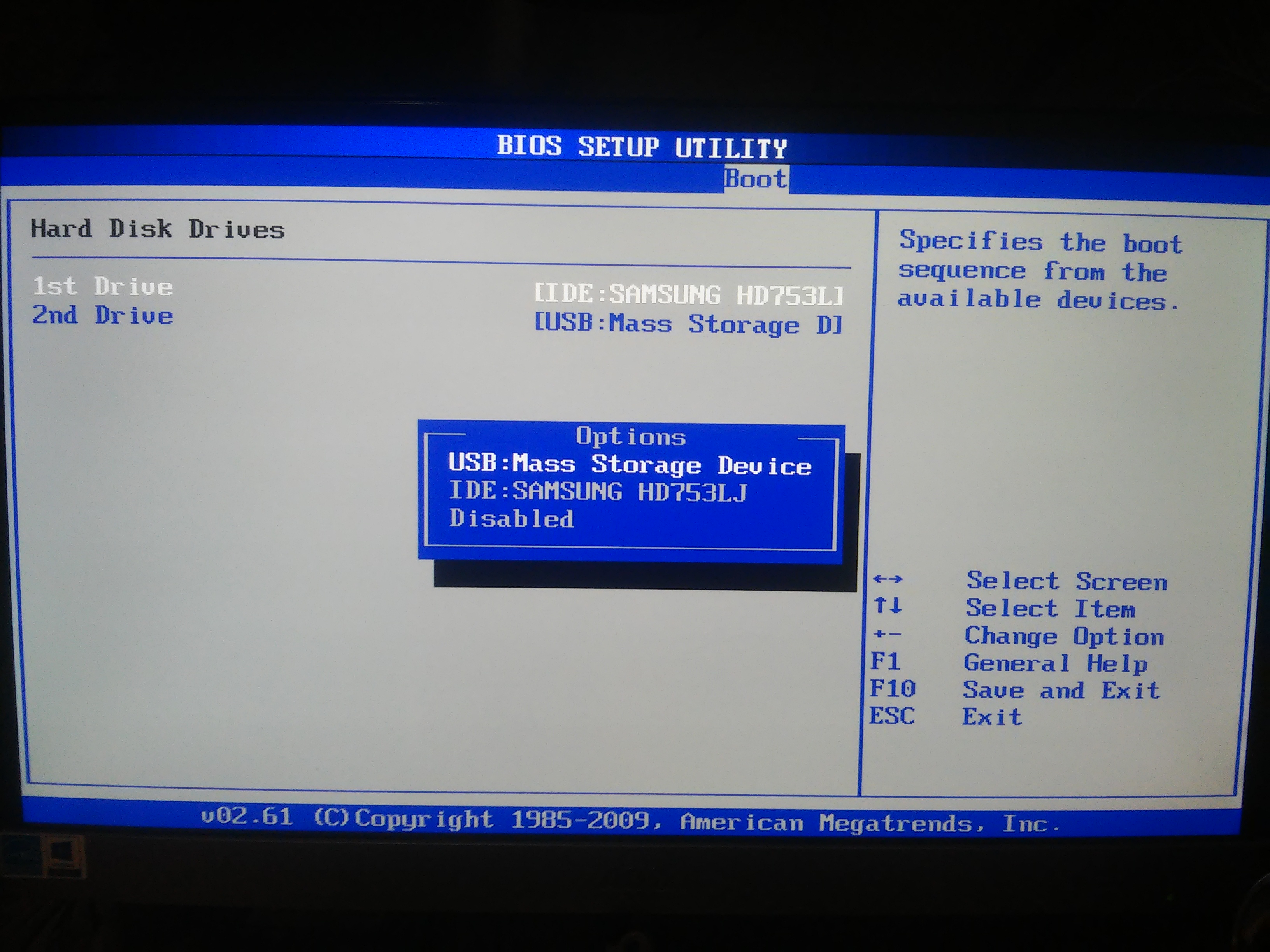
Также в новых компьютерах или ноутбуках процедура упростилась. Поэтому внимательно смотрите на экран загрузки.
Если увидите надпись Press = клавиша или сочетание клавиш = to enter setup, то нажимая эти клавиши сразу после включения ПК вы сможете запустить биос.
К сожалению, эта подсказка появится не у всех. Если вы ее не увидели, то первым делом вам нужно узнать название вашего биос – очень многое зависит от названия.
Как узнать какой установлен биос
Если войти в систему windows 10 возможность есть – отлично. Тогда чтобы узнать, какая структура у вас установлена запускам утилиту выполнить, водим слово — msinfo32 – нажимаем «ОК» и смотрим.
У меня как видите на картинке выше American Megatrends, Inc от производителя AMI. С него и начнем.
Если включить ноутбук или компьютер возможности нет, тогда смотрим инструкцию или ищем характеристику устройства в сети.
Иногда название на секунду другую высвечивается при запуске ПК, только не у всех. У меня, например, не указывается.
У меня, например, не указывается.
Как сделать вход в BIOS AMI на windows 10
Если ваша структура AMI, то сразу после запуска нажмите и нажимайте постоянно клавишу F2 или Del.
Иногда может понадобится F10. Так что у вас есть три варианта. Какой именно использовать покажет только эксперимент.
Вид у него как на рисунке выше. Это одна из самых популярных систем ввода – вывода.
Как на виндовс 10 попасть в биос Phoenix Award
Не менее популярна система Award. Чаще всего в нее можно войти, нажимая при включении клавишу «Del», хотя иногда может понадобится и сочетание в виде «Ctrl+Alt+S» или «Ctrl+Alt+Esc» или «Ctrl+Alt+lns».
Как и в первом случае поможет эксперимент. Не получился первый вариант – используем второй.
Как на виндовс 10 зайти в биос UEFI на плате gigabyte
Система UEFI новая и постоянно набирает обороты. В нее даже есть русский язык. Зайти в нее одним способом также не получится.
В большинстве случаев при загрузке есть подсказка.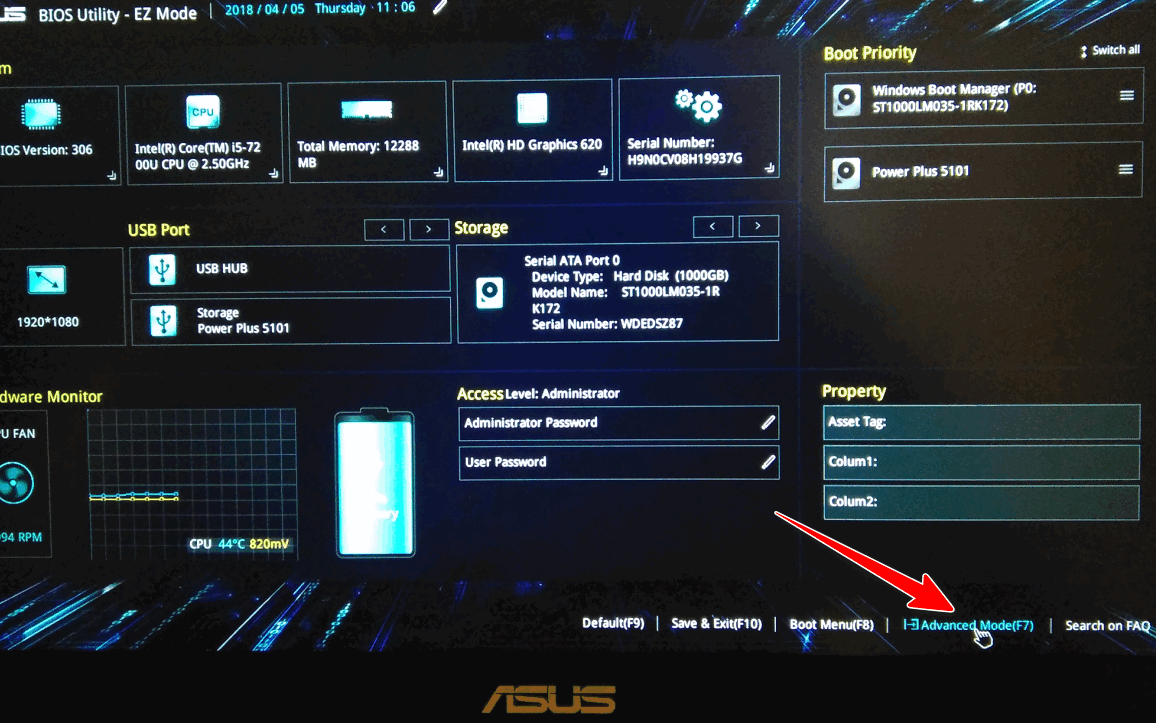 Если нет, то пробуйте F11, F12, F8, Esc, F4 или DEL.
Если нет, то пробуйте F11, F12, F8, Esc, F4 или DEL.
При этом в ноутбуках ASUS и ACER — используется клавиша F2, в HP — Escape или F10, а в SONY — «Assist».
Также учтите, что в Gigabyte сразу, как только войдете в биос, чтобы включить скрытые настройки нужно нажать еще одно сочетание кнопок — Ctrl-F1.
Как входить в биос на ноутбуках с windows 10
Производители ноутбуков модифицируют уже готовые системы биос. Следствием этого могут оказаться разные схемы входа.
Так в ноутбуках Asus – это обычно клавиша F2, но может быть Del или Ctrl+F2. В Acer также используется F2, но может быть F1 или сочетание «Ctrf+Alt+ESC»
В ноутбуках Dell Dimension, inspiron, Latitude, Optiplex или Precision может быть F3 / F1 / F2 / Dei / Fn-F1/. В ноутбуке eMachine замечена только одна кнопка – «Del».
В HP их также не много — F1, F2 или F10, а в Packard Bell — F1, F2 или Del. Sony VAIO ограничился клавишами — F2, F3, а Toshiba – Esc или F1. Успехов.
Как войти в BIOS на ПК с Windows
Если вам нужно изменить некоторые настройки на вашем компьютере, вот как войти в BIOS на ПК с Windows.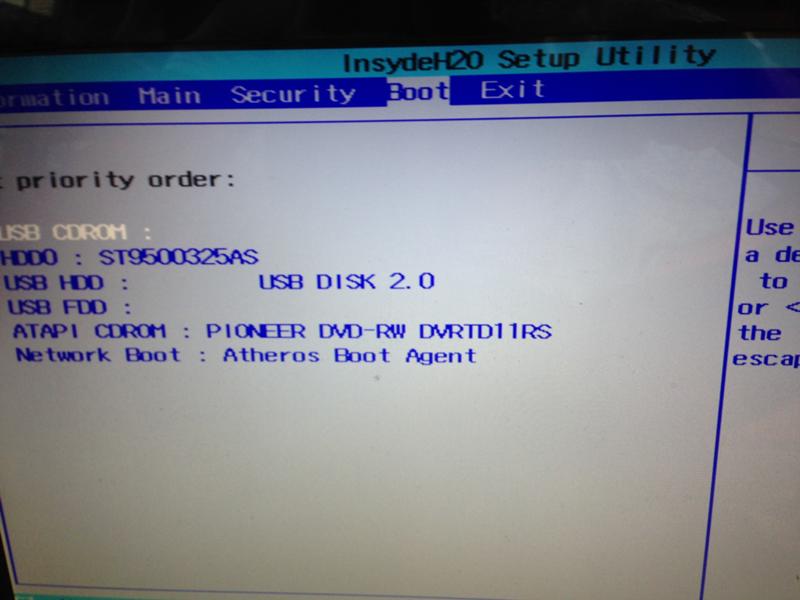 Обратите внимание, что мы используем «BIOS» в качестве общего термина, включающего UEFI.
Обратите внимание, что мы используем «BIOS» в качестве общего термина, включающего UEFI.
БЫСТРЫЙ ОТВЕТ
Чтобы получить доступ к BIOS через Windows, откройте Пуск > Настройки > Обновление и безопасность > Восстановление . Затем в разделе Advanced Startup нажмите Restart now. После этого выберите Устранение неполадок и подтвердите свой выбор.
Кроме того, вы можете нажать горячую клавишу доступа к BIOS для вашего устройства после запуска. Они могут различаться в зависимости от модели вашего компьютера. Некоторые распространенные из них перечислены ниже.
ПЕРЕХОД К КЛЮЧЕВЫМ РАЗДЕЛАМ
- Как войти в BIOS на ПК с Windows
- Что делать, если не получается войти в БИОС
Как войти в BIOS на ПК с ОС Windows
Доступ к BIOS на ПК можно получить двумя способами. Мы рассмотрим их и объясним, как каждый из них работает ниже.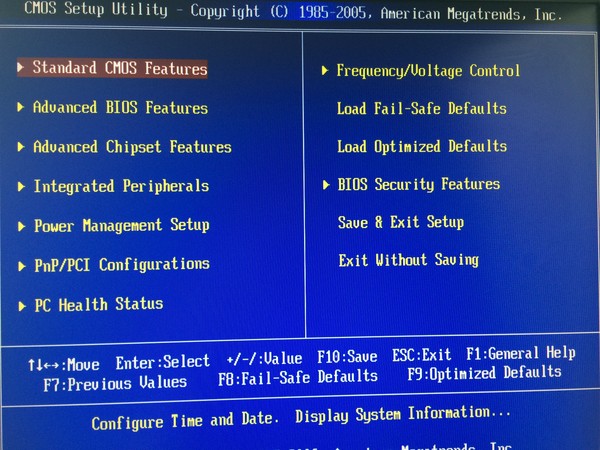
Использование параметров перезагрузки в Windows 10, 8.1 и 8
Windows 10 позволяет выполнить перезагрузку в BIOS вашего компьютера, выполнив несколько простых шагов:
- Открыть Пуск > Настройки .
- Щелкните Обновление и безопасность .
- Открыть Восстановление .
- В разделе Расширенный запуск нажмите Перезагрузить сейчас .
- Выберите Устранение неполадок .
- Нажмите Параметры прошивки UEFI .
- Подтвердите свой выбор.
После того, как вы подтвердите свой выбор, ваш компьютер перезагрузится в BIOS.
Использование горячей клавиши во время запуска
Kris Carlon / Android Authority
Если вы используете более старую версию Windows, не видите опцию UEFI или хотите альтернативу, вы также можете получить доступ к BIOS, нажав горячая клавиша во время запуска. Этот ключ может различаться в зависимости от модели вашего компьютера, времени его изготовления и конкретного используемого BIOS. Вам нужно будет нажать эту клавишу сразу после включения компьютера, чтобы попасть в BIOS. Ниже вы найдете несколько общих горячих клавиш для многих моделей ПК.
Этот ключ может различаться в зависимости от модели вашего компьютера, времени его изготовления и конкретного используемого BIOS. Вам нужно будет нажать эту клавишу сразу после включения компьютера, чтобы попасть в BIOS. Ниже вы найдете несколько общих горячих клавиш для многих моделей ПК.
- Acer : F2 или DEL
- Asus : F2 для ПК, F2 или DEL для материнских плат
- Dell : F2 или F12
- HP : ESC или F10
- Lenovo : F2 или Fn + F2
- Lenovo (настольные ПК) : F1
- Lenovo (ThinkPads) : Enter + F1
- MSI : DEL для материнских плат и ПК
- Microsoft Surface : нажмите и удерживайте кнопку увеличения громкости
- Происхождение ПК : F2
- Самсунг : F2
- Sony : F1, F2 или F3
- Тошиба : F2
- Зотак : ДЕЛ
Если вы не знаете, какую клавишу нажать для доступа к BIOS, попробуйте просмотреть документацию, прилагаемую к вашему ПК, или посетите веб-сайт производителя.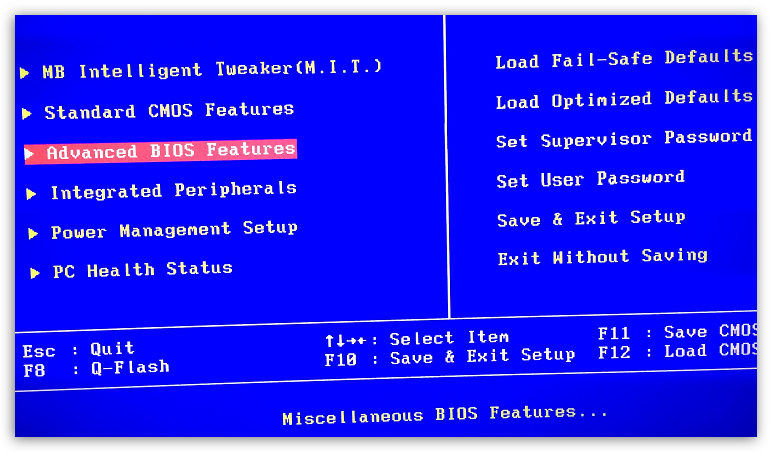
Что делать, если вы не можете получить доступ к BIOS
Иногда вы не можете получить доступ к BIOS вашего ПК. Если это произойдет, вот несколько вещей, которые вы можете попытаться решить.
Отключить быстрый запуск
Быстрый запуск, как следует из названия, позволяет вашему компьютеру загружаться быстрее, но это может означать, что у вас недостаточно времени, чтобы нажать горячую клавишу доступа к BIOS. Чтобы отключить быстрый запуск, выполните следующие действия:
- Откройте «Пуск» > «Настройки» > «Система» > «Питание» > «Питание и спящий режим».
- Нажмите Дополнительные параметры питания.
- Нажмите на Выберите, что делает кнопка питания.
- Снять галочку Включить быстрый запуск.
В следующий раз, когда вы включите и выключите компьютер, он должен загружаться медленнее, что даст вам больше времени для нажатия горячей клавиши доступа к BIOS.
Попробуйте использовать аварийный загрузочный диск
Если что-то пошло не так, и вы даже не можете получить доступ к BIOS без сбоя или синего экрана смерти, вам может потребоваться диск восстановления. Иногда они поставляются с вашим компьютером, поэтому установите флажок, если он у вас все еще есть. Если вы этого не сделаете, вы можете попробовать сторонний вариант, такой как BootCD от Herin. Хотя мы не можем поручиться за это, основная процедура такова:
- Установите программное обеспечение аварийного загрузочного диска на компакт-диск, DVD-диск, USB-накопитель или другой вид съемного носителя, совместимый с вашим ПК.
- Вставьте загрузочный компакт-диск в компьютер.
- Включите компьютер и следуйте инструкциям на экране. Загрузка программного обеспечения загрузочного диска может занять некоторое время.
Часто задаваемые вопросы
Оба должны работать, и вы можете попробовать каждый из них, чтобы увидеть, какой из них упрощает задачу.
Нет, даже если вы войдете в BIOS через Windows, ваш компьютер все равно перезагрузится.
Здесь мы используем BIOS как общий термин, включающий UEFI, но технически нет, UEFI и BIOS — это не одно и то же.
Как войти в BIOS Windows за 2 шага (с фотографиями)
© diy13 / Shutterstock.com
Независимо от того, являетесь ли вы опытным профессионалом, который собрал дюжину ПК, или человеком, покупающим свой первый ноутбук, полезно разобраться в BIOS. Это то, что есть на каждом ноутбуке и настольном ПК, и к нему легко получить доступ при необходимости. В этом руководстве мы собираемся показать вам, как войти в BIOS на компьютерах, а также рассказать вам немного больше о том, что означает этот термин.
Что такое БИОС?
Если вы уже знакомы с BIOS, можете пропустить его. В противном случае вам нужно понять, что такое BIOS, прежде чем решить возиться с вашим ПК.
Термин BIOS означает базовую систему ввода-вывода. Это программа для ПК, которая помогает запускать программы при нажатии кнопки питания.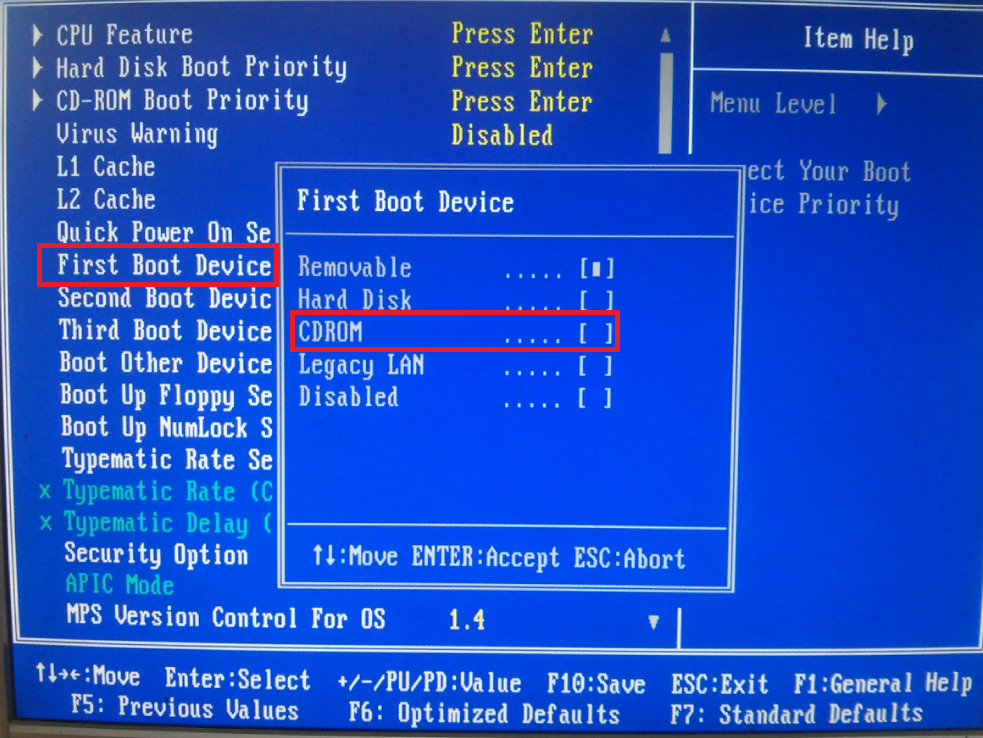 Это также помогает управлять данными между устройствами. Эта прошивка входит в комплект поставки всех новых ПК, настроенных производителями прямо из коробки.
Это также помогает управлять данными между устройствами. Эта прошивка входит в комплект поставки всех новых ПК, настроенных производителями прямо из коробки.
BIOS начинает процесс загрузки на вашем ПК, определяя местонахождение драйверов и программного обеспечения перед их загрузкой. Вы можете войти в прошивку и изменить настройки конфигурации, например, какие устройства загружаются первыми. Вы можете обновить BIOS или изменить настройки дисков в вашей системе. Однако это возможно только в том случае, если вы знаете, как получить доступ к BIOS на ПК.
Как войти в BIOS для Windows
Существует несколько способов доступа к BIOS на ПК, некоторые из которых зависят от производителя. Все довольно просто, но вы можете узнать модель вашего компьютера и версию ОС, если это старый компьютер.
Вход в BIOS с помощью горячей клавиши
При первом включении ПК вы можете получить доступ к BIOS, если знаете, какую клавишу нажимать. Обычно по понятным причинам это не так четко обозначено на клавиатуре, и Samsung может использовать совершенно другую клавишу, чем LG или Sony.
Двумя наиболее популярными вариантами являются клавиши F2 и Delete . Этот метод будет работать на ряде систем различных производителей, включая Acer, Samsung, Toshiba и MSI.
Если у вас есть компьютер HP, вам нужно будет использовать клавишу F10 или клавишу Escape, в то время как процесс для планшетов Surface включает кнопку громкости. Если вы не уверены, какие ключи использовать, обратитесь к производителю вашего ПК, а затем выполните следующие действия.
1. Загрузите компьютер
Включите свой ноутбук или настольный компьютер и приготовьте палец к клавиатуре. Он может двигаться быстро, так что будьте готовы, когда включите питание.
2. Нажмите горячую клавишу
Когда ваш компьютер начнет загружаться, нажмите назначенную горячую клавишу для BIOS вашей системы. В случае успеха вы увидите сообщение, прежде чем компьютер начнет перенаправлять свои процессы и приведет вас к настройке BIOS.
Войдите в BIOS через настройки Windows
Еще один способ войти в BIOS в вашей системе — через меню «Пуск». Это работает на ПК с более новыми версиями Windows, а также с Windows 8.1. Это может избавить вас от головной боли, если вы не знаете, какие клавиши нажимать.
Это работает на ПК с более новыми версиями Windows, а также с Windows 8.1. Это может избавить вас от головной боли, если вы не знаете, какие клавиши нажимать.
1. Откройте «Настройки Windows»
На ПК щелкните значок меню «Пуск» и прокрутите вниз, пока не увидите раздел «Настройки». Кроме того, вы можете выбрать значок шестеренки, чтобы получить доступ к тому же меню.
Нажмите значок меню «Пуск», затем прокрутите вниз до параметров «S», где вы найдете «Настройки».
© History-Computer.com
2. Настройки обновления
В этом разделе на вашем компьютере найдите или область под названием «Обновление и безопасность» и щелкните ее, чтобы продолжить.
Нажмите «Обновление и безопасность» в нижней строке настроек.
© History-Computer.com
3. Параметры восстановления
Перейдите в раздел «Восстановление» раздела «Обновление и безопасность», и вы увидите несколько вариантов для вашего ПК. Чтобы получить доступ к BIOS, выберите раздел Advanced Startup, выбрав Restart Now.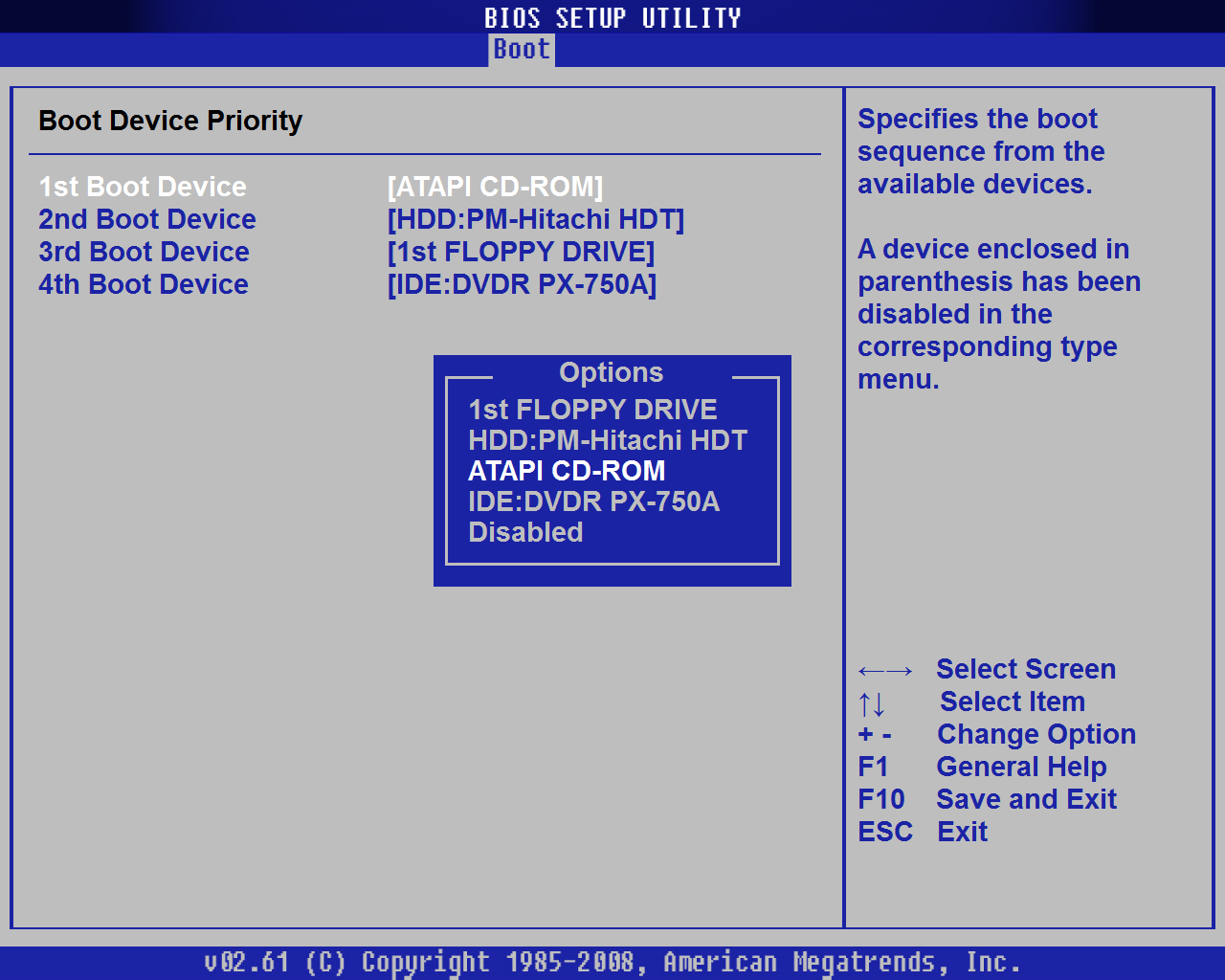
Нажмите кнопку «Перезагрузить сейчас», чтобы войти в BIOS.
© History-Computer.com
4. Перезагрузка и устранение неполадок
После нажатия кнопки «Перезагрузить» подождите, пока компьютер перезагрузится, и вы увидите новое меню с несколькими вариантами. Выберите Устранение неполадок , а затем выберите Дополнительные параметры . Отсюда выберите Настройки прошивки EUFI и подтвердите. Это завершит процесс и позволит вам войти в BIOS.
Почему я не могу войти в BIOS на ПК?
Предполагая, что вы пытаетесь войти в BIOS на ПК под управлением Windows, есть несколько причин, по которым наши шаги могли не сработать. Самый распространенный и самый простой в устранении. Это происходит, когда время выключено при нажатии горячей клавиши.
Если ваш компьютер загружается слишком быстро, вы можете замедлить его работу, открыв Настройки питания и сна . Получив доступ к этому меню, выберите Выберите, что делают кнопки питания .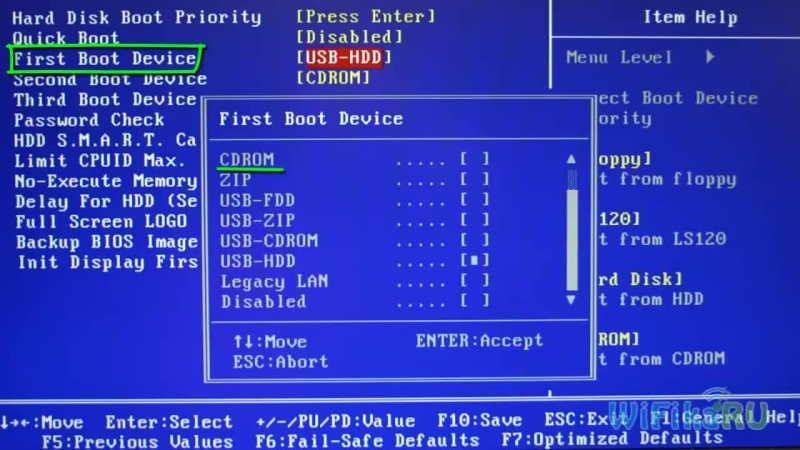 Теперь нажмите на раздел с надписью Изменить настройки, которые в данный момент недоступны , чтобы разблокировать выделенные серым цветом параметры в нижней части экрана.
Теперь нажмите на раздел с надписью Изменить настройки, которые в данный момент недоступны , чтобы разблокировать выделенные серым цветом параметры в нижней части экрана.
Если ваш компьютер загружается слишком быстро, чтобы вы могли войти в BIOS, отключите быстрый запуск.
© History-Computer.com
Снимите флажок Включите быстрый запуск . Это должно замедлить работу настолько, чтобы вы могли усовершенствовать нажатие кнопки. Если это все еще не работает, вам может потребоваться создать загрузочный диск восстановления для доступа к BIOS.
Подведение итогов
Каждый должен знать, как войти в BIOS на ПК, даже если эта функция вам никогда не понадобится. Методы в нашем руководстве будут работать на любом современном ПК под управлением Windows, но вы также можете использовать комбинацию клавиш для ПК с более ранними версиями Windows.
Как войти в BIOS Windows за 2 шага (с фотографиями) Часто задаваемые вопросы (Часто задаваемые вопросы)
Приведет ли изменение BIOS к потере данных, хранящихся на вашем ПК?
Нет, изменение или даже сброс BIOS не повлияет на работу вашего жесткого диска.